Hergebruik of verplaats een bladwijzer in Microsoft Word

Met bladwijzers in Word kunt u namen aan tekst toewijzen en posities in uw bestanden markeren, zodat u gemakkelijker door lange documenten kunt navigeren. Denk aan bladwijzers in Word, zoals bladwijzers die u in boeken plaatst om uw plaats te markeren.
GERELATEERD: Navigeer door lange documenten in Word met bladwijzers
Net als in een echt boek, kunt u met Word een bladwijzer naar een andere verplaatsen locatie in het document. Het verplaatsen van een bestaande bladwijzer in Word kan ook worden overwogen om die bladwijzer opnieuw te gebruiken.
In ons voorbeeld hebben we een bladwijzer gedefinieerd voor de tekst tussen haakjes in de afbeelding hieronder. We willen die bladwijzernaam hergebruiken en naar een andere locatie verplaatsen. We selecteren dus de tekst waarnaar we die bladwijzer willen verplaatsen en klik vervolgens op het tabblad 'Invoegen'.
OPMERKING: u kunt ook een bladwijzer maken zonder tekst te selecteren. Plaats de cursor op de plaats waar u de bladwijzer wilt plaatsen.
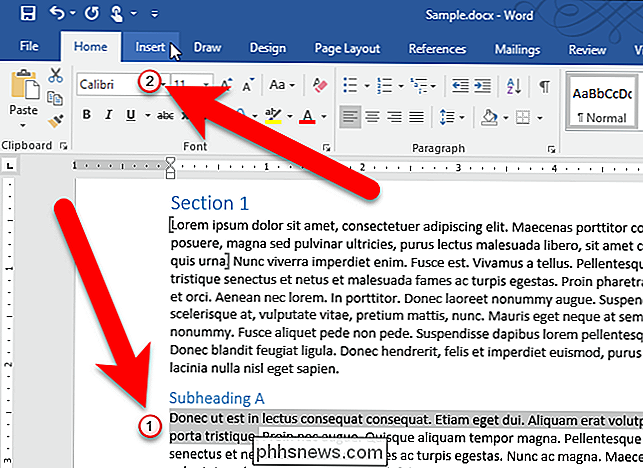
Klik in het gedeelte Links op het tabblad Invoegen op de knop "Links" en klik vervolgens op "Bookmark".
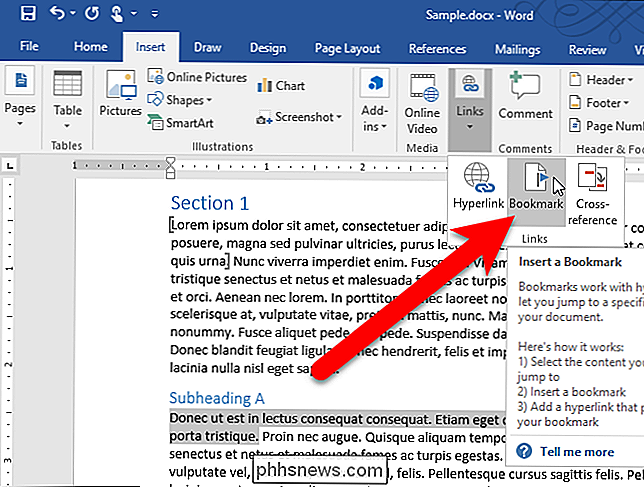
OPMERKING: als uw Word-venster breed genoeg is, u kunt rechtstreeks op "Bladwijzer" klikken in het gedeelte Links.
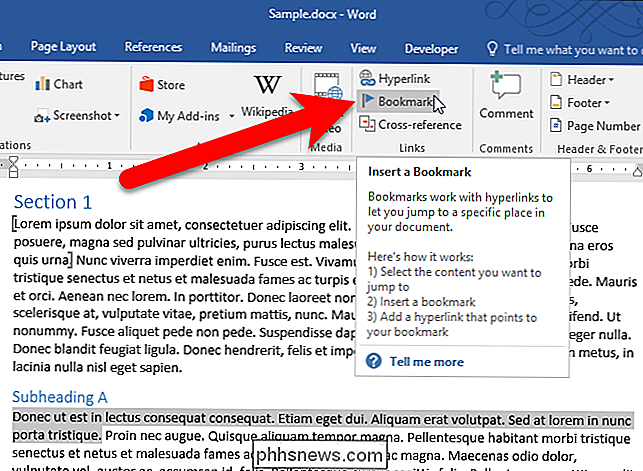
Selecteer in het dialoogvenster Bladwijzer de bladwijzer die u wilt verplaatsen of opnieuw gebruiken en klik op "Toevoegen".
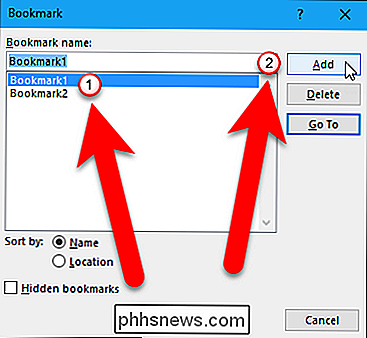
De bladwijzer wordt verplaatst naar de nieuwe geselecteerde tekst of nieuwe positie in het document. De bladwijzernaam is op een andere plaats in het document opnieuw gebruikt.
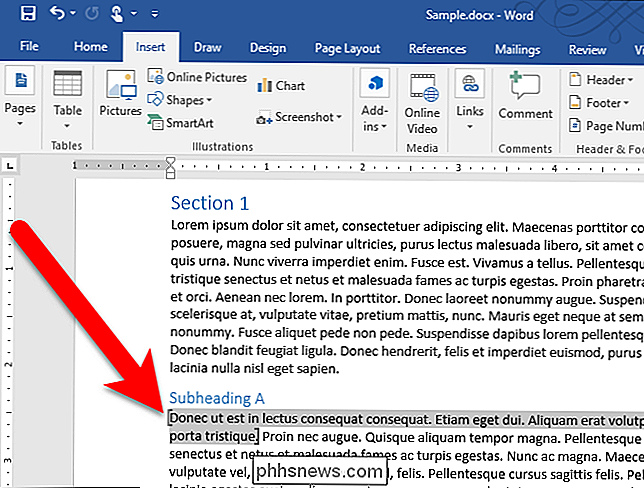
GERELATEERD: Hoe u een bladwijzer in Microsoft Word kunt hernoemen met een gratis invoegtoepassing
Klikken op "Toevoegen" om een bladwijzer opnieuw te gebruiken of te verplaatsen misleidend zijn. U voegt niet echt een nieuwe bladwijzer toe. Word herkent de bestaande bladwijzernaam en herdefinieert deze om naar de nieuw geselecteerde tekst of nieuwe positie in het document te verwijzen.
U kunt bladwijzers ook hernoemen nadat u ze hebt gemaakt met behulp van een gratis invoegtoepassing.

Gebruik Excel om een effectieve rentevoet uit te rekenen met een nominale rentevoet
Onder Excel's meer populaire formules wordt de EFFECT-formule vaak gebruikt door financiële professionals om een effectieve rentevoet te berekenen tegen een nominale rentevoet. Ook wel jaarlijkse procentuele rente (APR) en jaarlijkse procentuele opbrengst (APY) genoemd, maakt Excel het eenvoudig om effectieve hypotheek-, autolening- en kredietrente voor kleine bedrijven te berekenen op basis van de nominale tarieven die vaak worden genoemd door kredietinstellingen.Effe

Wat is de user-agent van een browser?
Uw browser verzendt zijn user-agent naar elke website waarmee u verbinding maakt. We hebben eerder geschreven over het wijzigen van de user-agent van uw browser, maar wat is in werkelijkheid een user-agent? Een user-agent is een "string" - dat wil zeggen een regel tekst - die de browser en het besturingssysteem identificeert voor de web Server.



